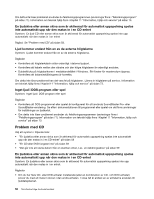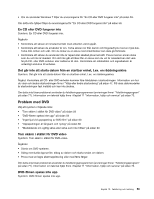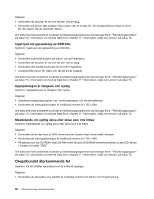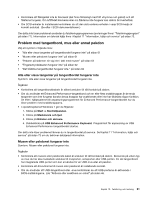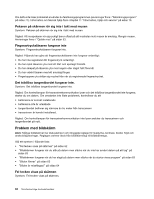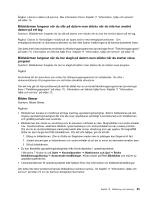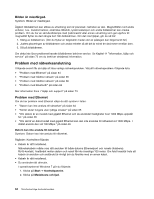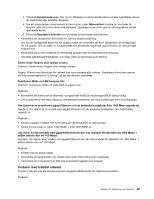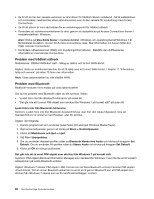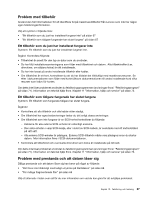Lenovo ThinkCentre Edge 91z (Swedish) User Guide - Page 73
datorn på ett tag
 |
View all Lenovo ThinkCentre Edge 91z manuals
Add to My Manuals
Save this manual to your list of manuals |
Page 73 highlights
Åtgärd: Lämna in datorn på service. Mer information finns i Kapitel 11 "Information, hjälp och service" på sidan 73. Bildskärmen fungerar när du slår på datorn men släcks när du inte har använt datorn på ett tag Symtom: Bildskärmen fungerar när du slår på datorn men släcks när du inte har använt datorn på ett tag. Åtgärd: Datorn är förmodligen inställd på att spara ström med energisparfunktionen. Om energisparfunktionen är aktiverad avaktiverar du den eller ändrar inställningarna så kanske problemet löses. Om detta inte löser problemet använder du felsökningsprogrammen (anvisningar finns i "Felsökningsprogram" på sidan 71). Information om teknisk hjälp finns i Kapitel 11 "Information, hjälp och service" på sidan 73. Bildskärmen fungerar när du har slagit på datorn men släcks när du startar vissa program Symtom: Bildskärmen fungerar när du har slagit på datorn men släcks när du startar vissa program. Åtgärd: Kontrollera att de drivrutiner som krävs för tillämpningsprogrammet är installerade. Se efter i dokumentationen till programmen om det krävs särskilda drivrutiner. Om det inte går att lösa problemet på det här sättet kan du använda felsökningsprogrammen (anvisningar finns i "Felsökningsprogram" på sidan 71). Information om teknisk hjälp finns i Kapitel 11 "Information, hjälp och service" på sidan 73. Bilden flimrar Symtom: Bilden flimrar. Åtgärder • Bildskärmen kanske är inställd på ett läge med låg uppdateringshastighet. Ställ in bildskärmen på den högsta uppdateringshastighet där inte alla linjer uppdateras samtidigt (noninterlaced) som bildskärmen och grafikstyrenheten kan använda. • Bildskärmen kan störas av utrustning som är placerad i närheten av den. Magnetfälten runt andra enheter, t.ex. transformatorer, elektriska tillbehör, lysämneslampor och andra bildskärmar kan orsaka problem. Om du har en skrivbordslampa med lysämnesrör eller annan utrustning som ger upphov till magnetfält flyttar du dem längre bort från bildskärmen. Om det inte hjälper, gör du så här: 1. Stäng av bildskärmen. (Om du flyttar en färgskärm medan den är påslagen kan färgerna bli fel.) 2. Justera placeringen av bildskärmen och andra enheter så att det är minst tre decimeter emellan dem. 3. Slå på bildskärmen. • Du kan återställa uppdateringshastigheten från Kontrollpanelen i operativsystemet: I Windows 7 klickar du på Start ➙ Kontrollpanelen ➙ Maskinvara och ljud ➙ Ändra bildskärmsupplösning ➙ Avancerade inställningar. Klicka sedan på fliken Bildskärm och välj en ny uppdateringsfrekvens. • I dokumentationen till operativsystemet eller hjälpen finns mer information om bildskärmsinställningar. Om detta inte löser problemet kanske bildskärmen behöver service. Se Kapitel 11 "Information, hjälp och service" på sidan 73 om du behöver detaljerad information. Kapitel 10. Felsökning och testning 63